
Les 502
Milosz
Deze les is geschreven op 12 mrt 2023 met psp12
Mocht je met een andere psp versie werken dan kunnen de instellingen en eventuele filter effecten een ander effect geven. Speel dan even met de instellingen tot het gewenste resultaat.
Deze les is door mijzelf bedacht en geschreven. Ieder gelijkenis berust op louter toeval.
In mijn lessen maak ik gebruik van een kleurenschema. De kleuren vermeld ik door het kleurnummer te noteren die in het kleurenvakje staan, in het kleurenschema.
Hoofdtube is van
Maskers zijn van
Tine
Overige materialen zijn door mijzelf gemaakt, hier staat dan mpd© achter.
Deze les bevat 52 stappen
Benodigdheden
Tube(s)
MPL watermerk
Kleuren L502
Jeanne_MistedFVogue_Arabia_01_08_2022
L502 deco mpd©
L502 deco 1 mpd©
L502 text 1 mpd©
L502 text 2 mpd©
Filter(s)
Grahpic Plus – cross shadow
Alien skin eye candy 5 impact Extrude
Masker(s)
creation.tine_masque313
creation.tine_masque131
creation.tine_masque320
Selectie(s)
L502 sel 1 mpd©designs
L502 sel 2 mpd©desgins
L502 sel 3 mpd©designs
Voorbereiding
Plaats de selecties in de map selecties van mijn psp bestanden/My psp files
Open de tubes/makers en het kleurenschema in je psp. Minimaliseer ze, op het kleurenschema na.
Zet je voorgrond op kleur nr 1 en je achtergrond op kleur nr 2
1.
Maak een transparante afbeelding van 850x450 pixels
Vul je afbeelding met je achtergrond
2.
Lagen / nieuw rasterlaag
En vul deze laag met je voorgrond
3.
Lagen / nieuw maskerlaag / uit afbeelding en zoek in het uitrol menu naar
creation.tine_masque313

4.
Lagen / samenvoegen / groep samenvoegen
Effecten / insteekfilter / Graphic Plus – cross shadow, standaard
5.
Zet je voorgrond op wit
en je achtergrond op kleur nr 1
Lagen / nieuw rasterlaag
Selecties / selectie laden-opslaan / selectie laden vanaf schijf en zoek in het uitrol menu naar
L502 sel 1 mpd©designs op

6.
Vul de selectie met wit
Selecties / wijzigen / inrkimpen met 2
Vul de selectie met je achtergrond, kleur nr 1
7.
Effecten / insteekfilter / Graphic Plus – cross shadow, standaard
Selecties / wijzigen / inkrimpen met 2
Vul de selectie met wit
8.
Selecties / wijzigen / inkrimpen met 10
en druk 1x op je delete toets
In je lagenpalet: activeer de onderste laag
9.
Selecties / laag maken van selectie
Lagen / schikken / omhoog verplaatsen
Lagen / nieuw rasterlaag
10.
Activeer Jeanne_MistedFVogue_Arabia_01_08_2022
Dupliceer het venster.
Sluit de originele, we gaan verder met de kopie
11.
Neem je gereedschap lasso, oftewel selectie uit vrije hand
Trek een selectie om het watermerk
Druk 1x op je delete toets
Niets selecteren
12.
Bewerken / kopiëren en keer terug naar je 850 afbeelding
Bewerken / plakken in selectie
Aanpassen / scherpte / nog scherper
Niets selecteren
13.
Activeer de bovenste laag in je lagenpalet
Effecten / 3d effecten / slagschaduw
v&h op 2
dekking 85
vervaging 2,00 zwart
14.
Lagen / samenvoegen / omlaag samenvoegen
Herhaal dit nog 1x
Effecten / afbeeldingseffecten / verschuiving
horizontaal op min 65
verticaal op 0
vinkjes bij aangepast en transparant
15.
Selecties / selectie laden-opslaan / selectie laden vanaf schijf en zoek in het uitrol menu naar
L502 sel 2 mpd©desgins
Instellingen staan nog goed
16.
Lagen / nieuw rasterlaag
Vul de selectie met wit
Selecties / wijzigen / inrkimpen met 2
Vul de selectie met je achtergrond, kleur nr 1
17.
Effecten / insteekfilter / Graphic Plus – cross shadow, standaard
Selecties / wijzigen / inkrimpen met 2
Vul de selectie met wit
18.
Selecties / wijzigen / inkrimpen met 10
en druk 1x op je delete toets
In je lagenpalet: activeer de onderste laag
19.
Selecties / laag maken van selectie
Lagen / schikken / omhoog verplaatsen
Herhaal dit nog 1x
Lagen / nieuw rasterlaag
20.
Activeer nogmaals Activeer Jeanne_MistedFVogue_Arabia_01_08_2022
Bewerken / kopiëren en keer terug naar je 850 afbeelding
Bewerken / plakken in selectie
21.
Aanpassen / scherpte / nog scherper
Niets selecteren
Activeer de bovenste laag in je lagenpalet
Effecten / 3d effecten / slagschaduw
v&h op 2
dekking 85
vervaging 2,00 zwart
22.
Lagen / samenvoegen / omlaag samenvoegen
Herhaal dit nog 1x
Deze staat meteen goed
23.
Activeer L502 deco mpd©
Bewerken / kopiëren en keer terug naar je 850 afbeelding
Bewerken / plakken als nieuwe laag
24.
Effecten / afbeeldingseffecten / verschuiving
horizontaal op min 180
verticaal op 164
vinkjes bij aangepast en transparant
25.
Lagen / schikken / omlaag verplaatsen
Herhaal dit nog 1x
Activeer de bovenste laag in je lagenpalet
26.
Zet je voorgrond op kleur nr 2
Lagen / nieuw rasterlaag
en vul deze laag met je voorgrond
27.
Lagen / nieuw maskerlaag / uit afbeelding en zoek in het uitrol menu naar
creation.tine_masque131
instellingen staan nog goed
28.
Lagen / samenvoegen / groep samenvoegen
Zet de mengmodus van deze laag op overlay
Effecten / insteekfilter / Graphic Plus – cross shadow, standaard
29.
Achtergrond staat nog op kleur nr 1
Lagen / nieuw rasterlaag
Vul deze laag met je achtergrond
30.
Lagen / nieuw maskerlaag / uit afbeelding en zoek in het uitrol menu naar
creation.tine_masque320
instellingen staan nog goed
31.
Lagen / samenvoegen / groep samenvoegen
Afbeelding / spiegelen
Lagen / dupliceren
Herhaal dit nog 2x
32.
Lagen / samenvoegen / omlaag samenvoegen
Herhaal dit nog 1x
Effecten / insteekfilter / Graphic Plus – cross shadow, standaard
33.
Zet je voorgrond op wit
en je achtergrond op kleur nr 1
Lagen / nieuw rasterlaag
Selecties / selectie laden-opslaan / selectie laden vanaf schijf en zoek in het uitrol menu naar
L502 sel 3 mpd©designs op
instellingen staan nog goed
34.
Vul de selectie met wit
Selecties / wijzigen / inrkimpen met 2
Vul de selectie met je achtergrond, kleur nr 1
35.
Effecten / insteekfilter / Graphic Plus – cross shadow, standaard
Selecties / wijzigen / inkrimpen met 2
Vul de selectie met wit
36.
Selecties / wijzigen / inkrimpen met 10
en druk 1x op je delete toets
In je lagenpalet: activeer de onderste laag
37.
Selecties / laag maken van selectie
Schuif deze laag, in je lagenpalet
tot onder raster 3
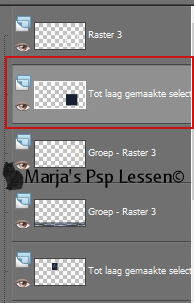
Lagen / nieuw rasterlaag
38.
Activeer nogmaals Jeanne_MistedFVogue_Arabia_01_08_2022
Bewerken / kopiëren en keer terug naar je 850 afbeelding
Bewerken / plakken in selectie
39.
Aanpassen / scherpte / nog scherper
Niets selecteren
Activeer de bovenste laag in je lagenpalet
40.
Effecten / 3d effecten / slagschaduw
v&h op 2
dekking 85
vervaging 2,00 zwart
41.
Lagen / samenvoegen / omlaag samenvoegen
Herhaal dit nog 1x
Zet je voorgrond op kleur nr 2
42.
Effecten / insteekfilter / alien skin eye candy 5 impact – extrude
Bij het tabblad Settings :
kies voor Factory Default
Bij het tabblad basic ; neem deze instellingen over
Kleur is je voorgrond, kleur nr 2

Klik vervolgens op ok
43.
Lagen / dupliceren
Afbeelding / formaat wijzigen met 60%, geen vinkje bij formaat van alle lagen
Effecten / afbeeldingseffecten / verschuiving
horizontaal op min 65
verticaal op min 100
vinkjes bij aangepast en transparant
44.
Aanpassen / scherpte / verscherpen
Activeer L502 text 1 mpd©
Bewerken / kopiëren en keer terug naar je 850 afbeelding
Bewerken / plakken als nieuwe laag
45.
Effecten / afbeeldingseffecten / verschuiving
horizontaal op min 260
verticaal op min 145
vinkjes bij aangepast en transparant
46.
Lagen / samenvoegen / alle lagen samenvoegen
Afbeelding / randen toevoegen ;
1 pixel wit
3 pixels achtergrond, kleur nr 2
1 pixel wit
2 pixels achtergrond, kleur nr 2
Selecties / alles selecteren
47.
Afbeelding / randen toevoegen ;
45 pixels wit
Selecties / omkeren
48.
Effecten / kunstzinnige effecten / penseelstreken

Kleur is wit
49.
Niets selecteren
Afbeelding / formaat wijzigen en typ bij breedte 850 pixels in,
vinkje bij formaat van alle lagen
50.
Aanpassen / scherpte / verscherpen
Activeer L502 text 2 mpd©
Bewerken / kopiëren en keer terug naar je 850 afbeelding
Bewerken / plakken als nieuwe laag
Plaats de tekst rechts onder.
51.
Activeer L502 deco 1 mpd©
Bewerken / kopiëren en keer terug naar je 850 afbeelding
Bewerken / plakken als nieuwe laag
Plaats de deco rechts boven
52.
Lagen / nieuw rasterlaag
en plaats hier je naam / watermerk op
!! Vergeet mijn watermerk niet !!
Sla je werk op als jpeg bestand
Hiermee ben je aan het einde gekomen van deze les.
Ik hoop dat je het een leuke/mooie les vond.
Wil je jouw uitwerking op mijn site?
Dat kan! Stuur mij een e-mailtje en ik zal hem plaatsen voor je
Bedankt voor het maken van mijn les
De onderstaande uitwerking is van ReneeDesigns
Thank you so much Renee for your amazing version!



